Als Besitzer eines solchen durchschnittlichen Tablets mit einem funktionsunfähigen Sensor (der älteste Sonny, der es versucht hat) dachte ich lange darüber nach, wo ich es anpassen könnte. Google, Google und Google (
eins ,
zwei , Hacker Nr. 227) sowie viele andere Rezepte mit
Spacedesk ,
iDispla und einigen anderen. Das ist nur Pech - ich habe Linux. Beim Googeln habe ich mehrere Rezepte gefunden und durch einfachen Schamanismus ein akzeptables Ergebnis erzielt.
Mein Weg ist unter dem Schnitt.
Sie benötigen:
Linux mit installiert:
- x11vnc (alle Arten von Tigervnc und andere, die ich ehrlich gesagt nicht mag)
- ADB gebündelte Android-Tools
Tablet / Smart mit aktiviertem und installiertem Debugging:
- AndroidNVC (Ich habe es, weil es keine Werbung gibt)
- Welche Art von Bildschirmausblendungsblocker (ohne Werbung habe ich nicht gefunden)
- Jeder Autoloader (VNC und Blocker ausführen) ist optional (mehr dazu weiter unten).
Also fangen wir an.
1. Holen Sie sich Modeline für xorg.conf
$ cvt 1024 768 25
2. Bearbeiten
xorg.conf Section "ServerLayout" Identifier "Xorg Configured" Screen 0 "Monitor" 0 0 Screen 2 "Screen2" rightof "Screen0"
Starten Sie Xs neu und überprüfen Sie arandr. Konfigurieren Sie den Ort und die Ausrichtung. Es sollte ungefähr so aussehen:
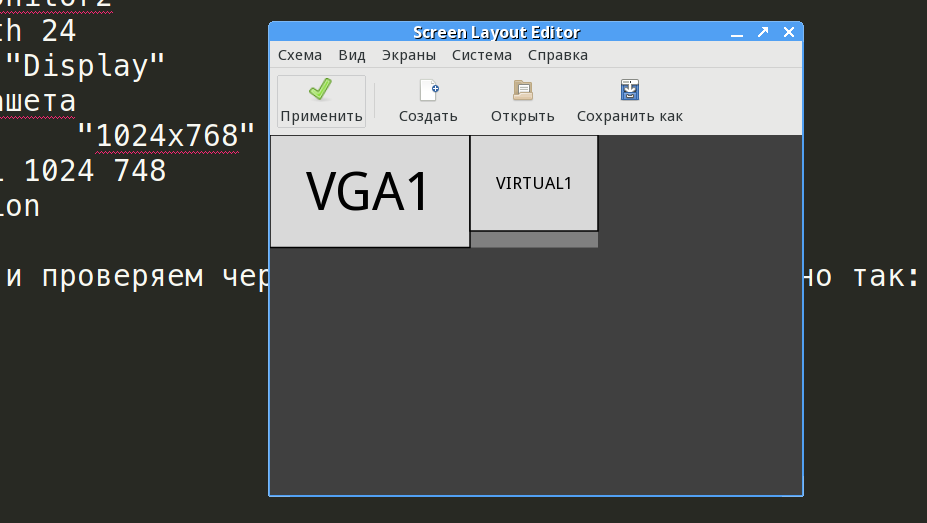
Wir speichern in einer Datei - es wird uns nützlich sein.
3. Erstellen Sie eine Datei für den Start in WM / DE (ich habe Planshet.sh)
x11vnc -rfbport 5900 -display :0 -dontdisconnect -noxfixes -xdamage -shared -forever -clip 1024x768+1600+0 -scale 1024x768 -bg -cursor X -o /home/$USER/x11vnc.log -repeat xrandr --addmode VIRTUAL1 1024x768
Überprüfen Sie:
$ xrandr |grep VIRTUAL1 VIRTUAL1 connected 1024x768+1600+0 (normal left inverted right x axis y axis) 0mm x 0mm
Da es in IceWM kein Autostart-Verzeichnis gibt, aber eine ~ / .icewm / Startdatei (die ausführbar sein muss), fügen Sie Folgendes hinzu:
sh -c /path/to/planshet.sh
4. Schalten Sie die Austastmonitore aus:
xset s off xset s noblank xset -dpms
Und jetzt der lustige Teil! Wie kann man die Koordinaten der "Bänder" für das Gerät ermitteln, ohne dass die "Versuch und Irrtum" -Methode die Tastatur in der Konsole quält?!
Um so etwas zu erreichen, habe ich es
programmiert . Wenn Sie es von der Konsole aus ausführen, erhalten wir die gewünschten - die Ausgabekoordinaten der Bänder.
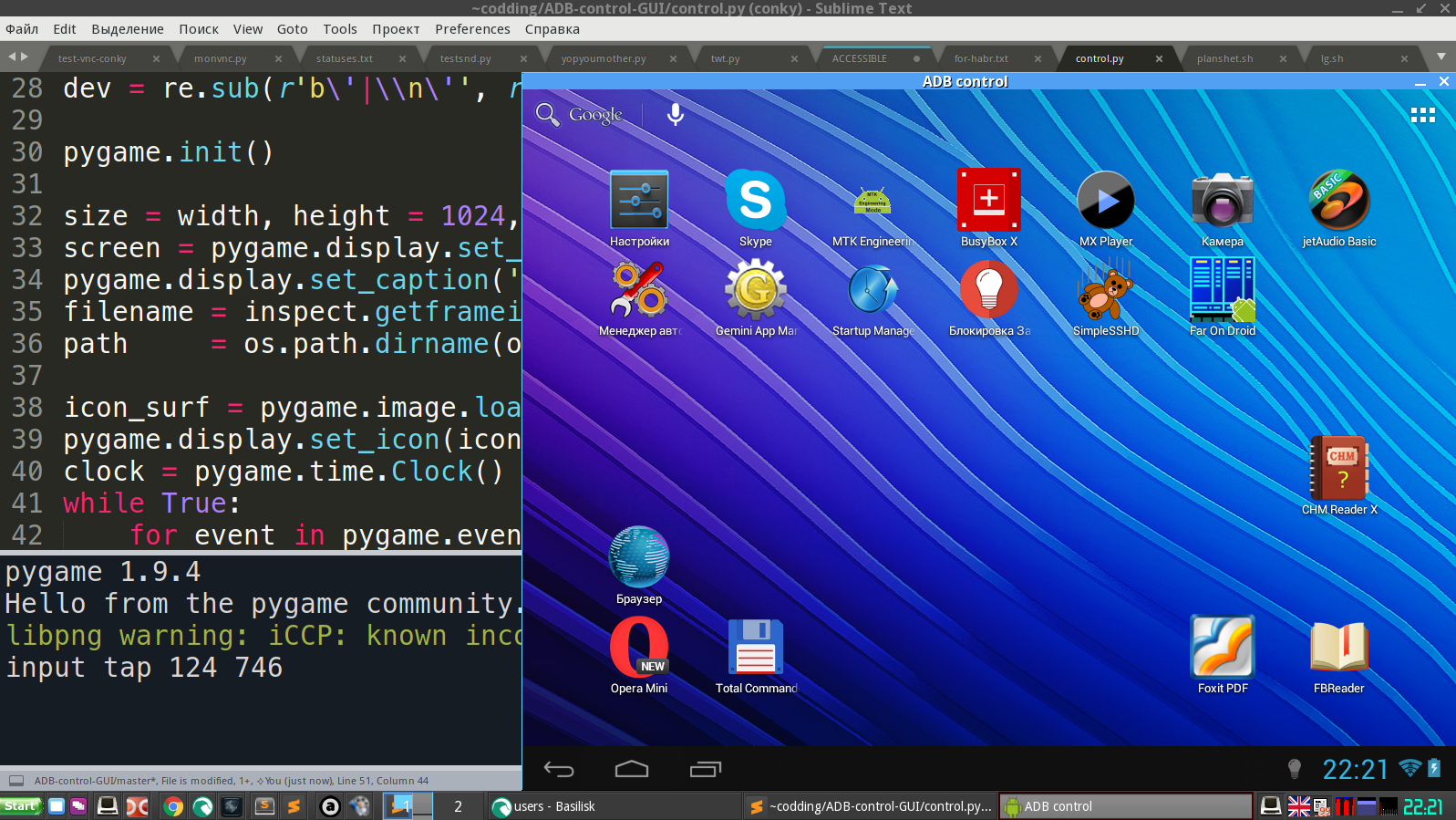
6. Fügen wir all dies zuplanshet.sh hinzu
Und wir werden es tun
chmod +x /path/to/planshet.sh
Das ist in der Tat alles. Wir starten den X-Server neu und erhalten einen Multiscreen.
Ich habe Conky Spinning auf dem "kleinen".
Bildschirm Doppelbildschirm angebracht.

Und ich werfe auch ein Datenblatt darauf, wenn ich etwas modelliere.
UPD:Es stellte sich als interessantes Feature heraus (nur in
Gentoo eingecheckt). Wenn Sie OHNE /etc/X11/xorg.conf starten, funktioniert xrandr ganz richtig. Und wenn Sie zumindest eine kleine "falsche" xorg.conf erstellen (zum Beispiel ist mein Intel "Integrash" mit dem "AccelMethod" -Parameter "sna" ungezogen), erhalten wir eine Weigerung, den Dummy-Bildschirm zu verschieben, und einen xrandr-Fehler. Gleichzeitig funktioniert der über DVI angeschlossene zweite Monitor „wie eine Uhr“.
So können Sie mit xrandr sicher die erforderlichen Berechtigungen generieren, ohne sich Gedanken über das Fehlen der Xorg-Konfiguration machen zu müssen.